Table of Contents
Einführung
Sind Sie es leid, Ihre Augen zu strapazieren, während Sie Ihren Browser stundenlang benutzen? Wenn ja, dann brauchen Sie eine Helligkeits-Erweiterung für Ihren Chrome-Browser, mit der Sie nicht nur die Helligkeit anpassen können, sondern die auch noch kostenlos ist. Ja, Sie haben richtig gehört, Sie können jetzt die Helligkeit Ihres Browsers verbessern, ohne einen einzigen Cent auszugeben.
Seit 2009 ist die Turn Off the Lights Chrome-Erweiterung mit mehr als 2 Millionen Nutzern die Nr. 1 und beliebteste Bildschirmverdunkelung. Außerdem ist Turn Off the Lights eine kostenlose und Open-Source-Browsererweiterung.
Das Thema Suche
Wenn Sie eine Website wie die Google-Such-Website öffnen. Sie werden dieses helle Licht sehen, das auf Ihr Gesicht scheint. Und wenn Sie zu viel auf die weiße Seite schauen, können Sie Kopfschmerzen und Migräne bekommen.
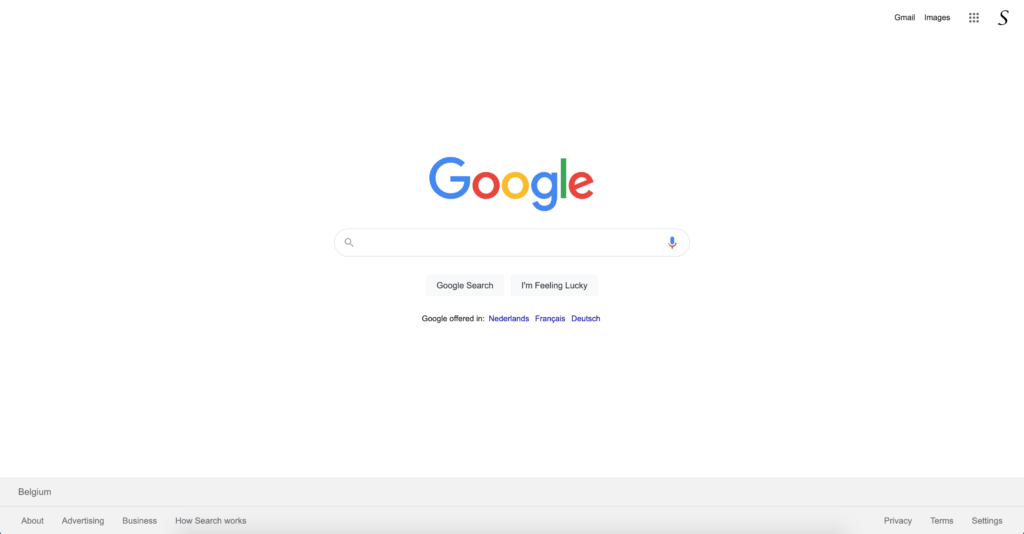
Helligkeitserweiterungen für Browser sind zu einer beliebten Wahl für Personen geworden, die die meiste Zeit an ihrem Laptop oder Computer arbeiten.
Helligkeitseinstellungen im Chrome-Browser
Mit der Browsererweiterung Turn Off the Lights können Sie den Bildschirm mit einem einzigen Tipp auf die Lampentaste dimmen. Das Ergebnis sieht so aus. Die Browsererweiterung legt eine dunkle, durchscheinende Schicht über die aktuelle Webseite. So sehen Sie immer noch den Inhalt wie das Bild, das Logo und den Text. Das ist jetzt sehr gesund und bequem für Ihre Augen. Turn Off the Lights ist eine der besten Chrome-Helligkeitserweiterungen. Denn es ist mit Einfachheit im Verstand errichtet.
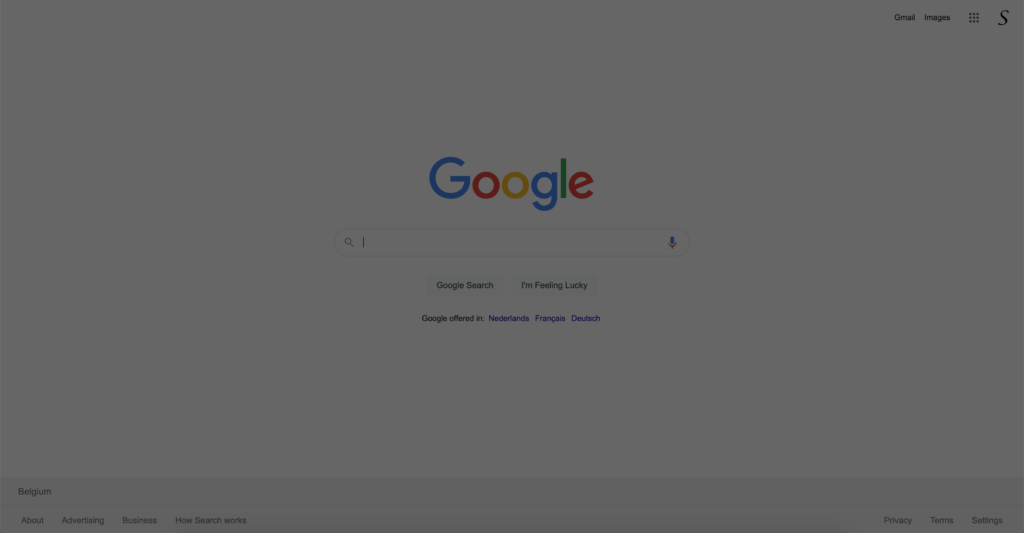
Doppelklick-Menü
Es gibt auch eine einfache und schnelle Möglichkeit, die Deckkraft der aktuellen dunklen Ebene live zu kontrollieren. Wenn Sie die Webseite abdunkeln, können Sie die Helligkeit mit dem Doppelklickmenü live ändern. Folgen Sie diesen Schritten:
- Wenn die Chrome-Erweiterung „Turn Off the Lights “ in Ihrem Chrome-Webbrowser installiert ist, wird eine graue Lampentaste in Ihrer Symbolleiste angezeigt. Es ist jedoch auch möglich, dass sich die Schaltfläche „Lampe“ in Ihrem Puzzle-Symbolmenü befindet, das je nach dem von Ihnen verwendeten Chromium-Webbrowser
- Mit einem einzigen Klick auf die graue Lampentaste wird die Webseite abgedunkelt
- Mit einem Doppelklick auf den grauen Lampenknopf öffnet sich das Mini-Einstellungsfenster, in dem Sie die Helligkeit dieser dunklen Ebene einstellen können
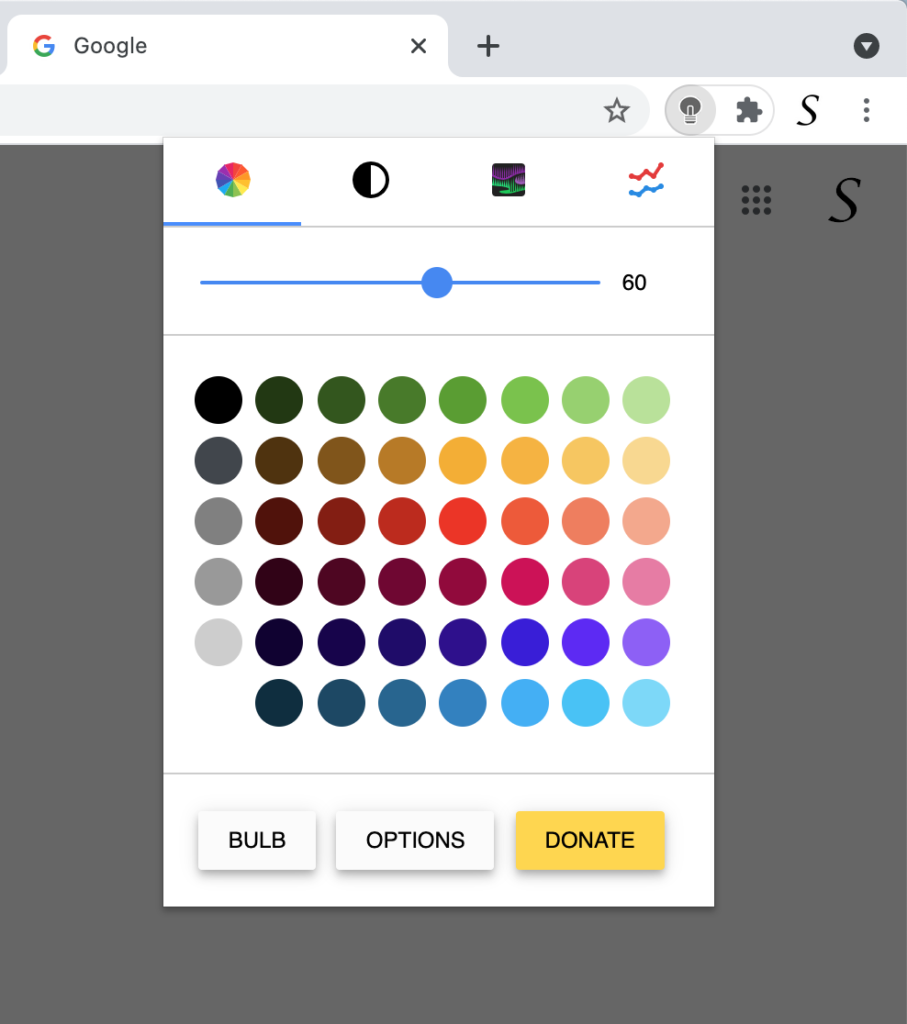
Die Lösung, um die beste Chrome-Helligkeitserweiterung in Google Chrome zu bekommen
Die Browsererweiterung Turn Off the Lights ist für alle Webbrowser verfügbar, einschließlich Google Chrome, Firefox, Opera, Safari, Maxthon, Yandex, Vivaldi, Brave und Microsoft Edge. Und die Browsererweiterung ist für alle Webbrowser kostenlos. Sie können sie erhalten, indem Sie diese einfachen Schritte befolgen:
- Öffnen Sie die offizielle Website von Turn Off the Lights
- Klicken Sie auf den großen blauen Download-Button, um die beste Chrome-Erweiterung zum Dimmen jeder Website herunterzuladen
- Wenn die Installation abgeschlossen ist, können Sie den Willkommensleitfaden über die anderen erstaunlichen Funktionen lesen und ansehen, die Sie in den Optionen aktivieren können
- Öffnen Sie eine beliebige Website, und klicken Sie einfach auf die graue Lampentaste, um die Seite zu verdunkeln. Und wenn auf der Seite ein Video verfügbar ist, wird dieses über die dunkle Ebene gelegt.
YouTube Video-Anleitung
Warum die beste Chrome-Helligkeitserweiterung wählen?
Es gibt mehrere Gründe, warum Sie die beste Chrome-Helligkeitserweiterung gegenüber anderen verfügbaren Optionen wählen sollten. Einige der Gründe sind:
- Sie ist kostenlos: Die Erweiterung ist völlig kostenlos, und Sie müssen keinen einzigen Cent ausgeben, um ihre Funktionen zu nutzen.
- Einfache Bedienung: Die Erweiterung verfügt über eine benutzerfreundliche Oberfläche, die die Bedienung und das Verständnis erleichtert.
- Sie bietet eine Reihe von Funktionen: Die Erweiterung bietet eine Reihe von Funktionen, die Ihr Browsing-Erlebnis verbessern.
- Reduziert die Belastung der Augen: Die Erweiterung hilft, die Belastung der Augen zu reduzieren, indem sie Ihnen ermöglicht, die Helligkeit nach Ihren Wünschen einzustellen.
Schlussfolgerung
Wir hoffen, dass damit eine Ihrer Fragen zur Helligkeitserweiterung in Google Chrome beantwortet ist:
- Aktivieren Sie die Helligkeit für die Desktop-Website
- Wie kann ich die Helligkeit im Chrome-Webbrowser verringern?
- Gibt es eine Chrome-Helligkeitserweiterung für irgendwelche Websites?
- Wie aktiviert man die beste Chrome-Helligkeitserweiterung für Google Chrome?
- Wie kann man Google Chrome dunkler machen?
- So aktivieren Sie die Helligkeitseinstellungen des Chrome-Browsers
- Wie kann ich die Helligkeit auf meinem Chromebook verringern?
Wenn Sie es nützlich finden, Ihre beste Chrome-Erweiterung zum Dimmen von Websites zu bekommen, dann können Sie den Link auf Facebook oder auf Twitter teilen. So können Ihre Familie, Freunde oder Kollegen von diesem praktischen kostenlosen Tool erfahren.
Did you find technical, factual or grammatical errors on the Turn Off the Lights website?
You can report a technical problem using the Turn Off the Lights online technical error feedback form.